
Selepas pemasangan Mysql selesai, baris arahan Mysql akan dikonfigurasikan secara automatik pada komputer menu Klien Baris Perintah, masukkan kata laluan untuk dimasukkan. (Kata laluan ditetapkan semasa proses pemasangan)


1 win+r untuk memasuki baris arahan
dan kemudian cd ke direktori bin mysql, contohnya
cd D:
cd D:Program FilesMySQLMySQL Server 8.0bin
mysql -u root -p 123456
2. Atau pergi terus ke direktori bin dan masukkan cmd dalam kotak direktori

mysql -u root -p 123456
3 Masukkan terus, tetapi anda mesti mengkonfigurasi persekitaran.
Tahan win+r untuk memasuki baris arahan
mysql -u root -p 123456
Nota: -u diikuti dengan nama pengguna , - p ialah kata laluan

Jika tiada konfigurasi persekitaran, memasukkan "mysql -u root -p" akan menyebabkan ralat. Tambahkan direktori bin Mysql ke laluan pembolehubah laluan untuk mengkonfigurasi pembolehubah persekitaran

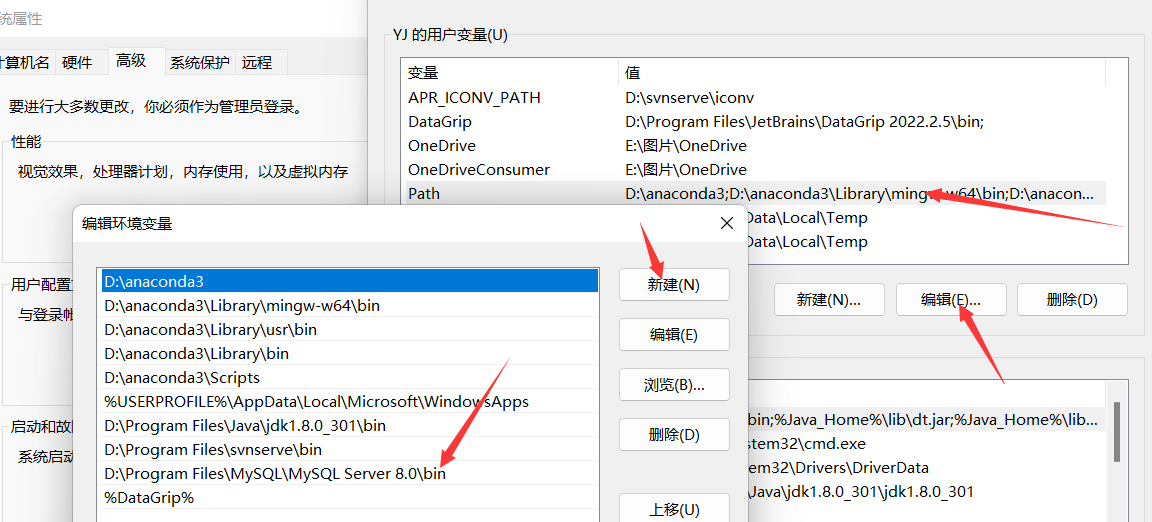
semasa proses pembelajaran Untuk kemasukan yang lebih pantas , anda harus memilih kaedah ketiga, konfigurasikan persekitaran, win+R untuk memasuki kotak arahan, dan masukkan mysql -u root -p 123456 untuk mengendalikan pangkalan data.
Alat pengurusan grafik MySQL menggunakan seni bina C/S, dan pengguna menyambung serta beroperasi melalui perisian klien yang dipasang pada komputer meja Pangkalan data MySQL di latar belakang dan klien adalah GUI pengguna grafik Perisian yang digunakan oleh pemula diperkenalkan di bawah.
Navicat Premium ialah satu set alatan pengurusan pangkalan data yang membolehkan anda menyambung ke MySQL, MariaDB, SQL Server, SQLite, Oracle dan Pangkalan data PostgreSQL. Selain itu, ia serasi dengan Drizzle, OurDelta, dan Percona Server dan menyokong pangkalan data awan seperti Amazon RDS, Amazon Aurora, Amazon Redshift, SQL Azure, Oracle Cloud dan Google Cloud.
Anda boleh mencari versi retak semasa memuat turun
Mula-mula buka Navicat Premium dan klik Connect Mysql,
Kemudian masukkan nama pengguna dan kata laluan.

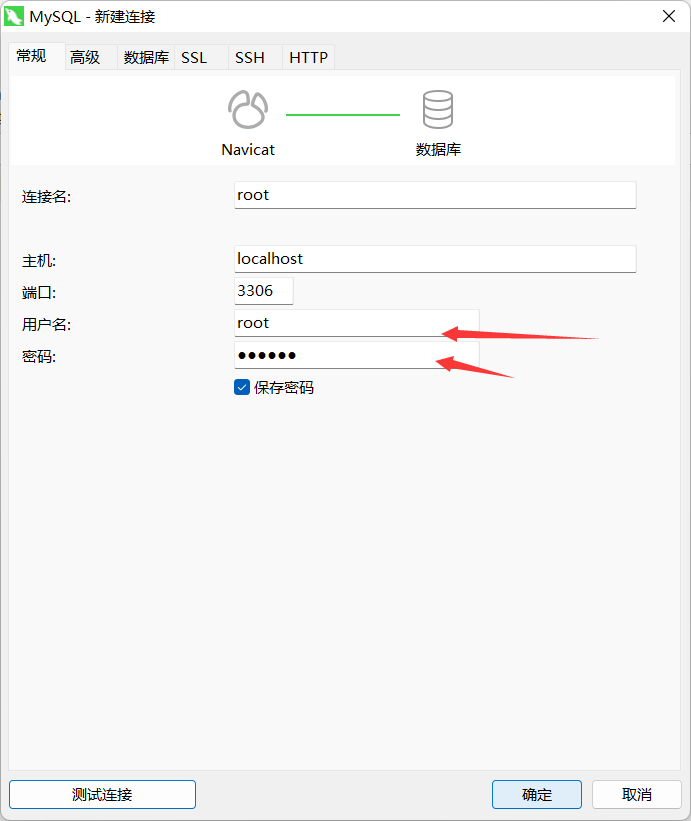




Secara keseluruhannya sangat berguna dan sesuai untuk orang baru
Selepas pemasangan selesai, buka dan masuk ke halaman utama saya percaya pelajar yang telah menggunakan IDEA akan berasa sangat mesra antara muka adalah seperti berikut.
 Dalam panel, bahagian kiri atas menyenaraikan sambungan pangkalan data yang telah ditetapkan Klik pada setiap item, dan maklumat konfigurasi sambungan semasa akan dipaparkan pada kanan. Dalam panel Umum, Anda boleh mengkonfigurasi maklumat sambungan pangkalan data, seperti hos, nama pengguna, kata laluan, dan lain-lain. Maklumat konfigurasi pangkalan data yang berbeza adalah tidak betul-betul sama URL. Anda boleh memilih untuk mengisi URL secara langsung, jadi tidak perlu mengisi secara berasingan Nama hos, port dan maklumat lain.
Dalam panel, bahagian kiri atas menyenaraikan sambungan pangkalan data yang telah ditetapkan Klik pada setiap item, dan maklumat konfigurasi sambungan semasa akan dipaparkan pada kanan. Dalam panel Umum, Anda boleh mengkonfigurasi maklumat sambungan pangkalan data, seperti hos, nama pengguna, kata laluan, dan lain-lain. Maklumat konfigurasi pangkalan data yang berbeza adalah tidak betul-betul sama URL. Anda boleh memilih untuk mengisi URL secara langsung, jadi tidak perlu mengisi secara berasingan Nama hos, port dan maklumat lain.

Bahagian Pemandu memaparkan maklumat pemacu pangkalan data Jika anda masih belum memuat turun pemacu, akan ada amaran di bahagian bawah yang menunjukkan bahawa pemandu hilang
Kemudian terus Hanya klik Pasang dan ia akan dipasang secara automatik.

Setelah sambungan berjaya, anda boleh memulakan operasi. Mula-mula buka konsol, yang mengandungi arahan yang disimpan sebelum ini, dan anda juga boleh membuat kotak arahan baharu. Perkara yang paling mudah ialah ia boleh dikendalikan terus di dalam tingkap.
Seterusnya, kami akan menggunakan DataGrip untuk melengkapkan operasi pangkalan data biasa, termasuk pertanyaan data, mengubah suai data, mencipta pangkalan data, jadual, dsb.
Buat pangkalan data:
Klik kanan dalam kotak kiri-->Baharu-->Klik pangkalan data.

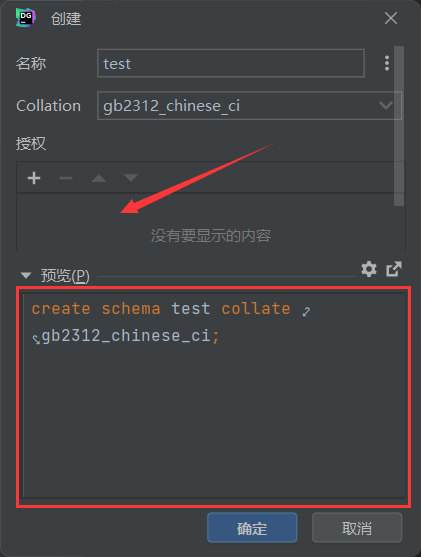
Anda dapat melihat bahawa ia akan menjana kod secara automatik, yang sangat hebat!
Buat jadual putih data:

Ubah suai:
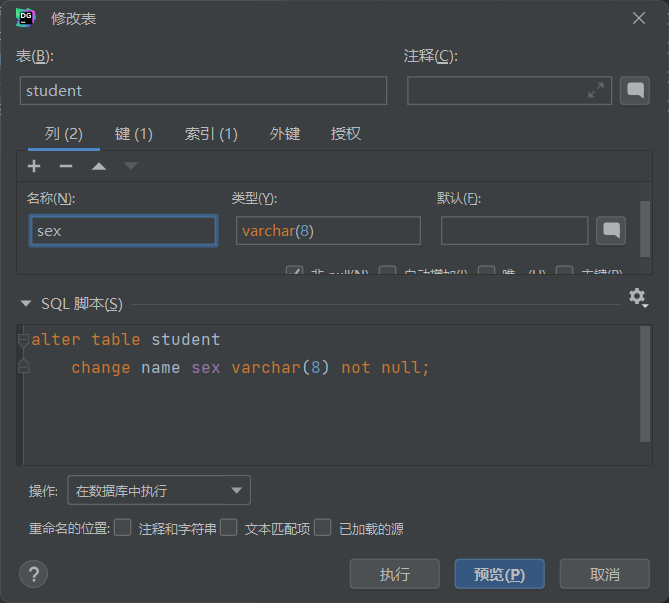
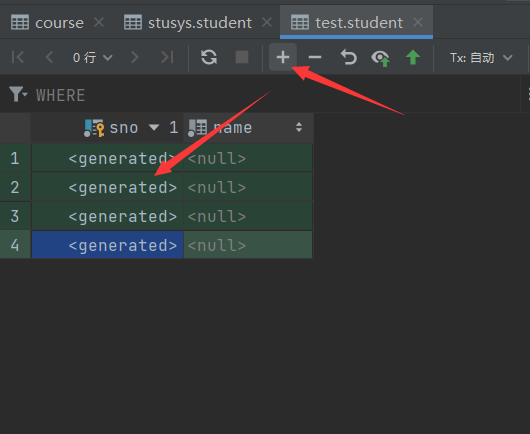
Beberapa kekunci pintasan dan fungsi berguna DataGrip:
1. Navigasi kata kunci
Apabila dalam Apabila menulis sql dalam kawasan penyuntingan teks datagrip, tahan kekunci Ctrl pada papan kekunci dan gerakkan tetikus ke kata kunci sql, seperti nama jadual, nama medan, atau nama fungsi Tetikus akan berubah menjadi bentuk tangan dan kata kunci akan tukar Biru, dan bergaris bawah, klik padanya, ia akan secara automatik mengesan pokok objek di sebelah kiri, dan pilih objek yang diklik
2. Navigasi dengan pantas ke jadual yang ditentukan, lihat , fungsi Tunggu
Dalam datagrip, gunakan kekunci pintasan Ctrl+N untuk muncul kotak carian, masukkan nama yang anda mahu navigasi dan tekan Enter
3 Carian global
Tekan kekunci shift dua kali berturut-turut, atau klik ikon carian di penjuru kanan sebelah atas dengan tetikus untuk muncul kotak carian dan cari apa sahaja yang anda ingin mencari
4. Carian set hasil
Klik tetikus dalam kawasan paparan set hasil pertanyaan, tekan kekunci pintasan Ctrl+F , kotak carian akan muncul, masukkan kandungan carian dan menyokong ungkapan biasa , Tapis hasil
5 Baris ke lajur
Untuk jadual dengan banyak medan, anda perlu tolak ke kiri dan kanan untuk melihat data, dan anda boleh beralih ke paparan lajur , gunakan kekunci pintasan Ctrl+Q dalam kawasan paparan set hasil
6. * wildcard secara automatik mengembang
apabila membuat pertanyaan, kami akan menggunakan pilih _ Pertanyaan semua lajur Ini adalah tabiat buruk Datagrip boleh mengembangkan lajur dengan cepat Alt+Enter kekunci pintasan
7. Penukaran huruf besar automatik
Adalah kebiasaan yang baik untuk menggunakan huruf besar untuk sql. anda boleh meletakkan kursor pada medan atau nama jadual yang perlu ditukar dan gunakan kekunci pintasan Ctrl+shift+U untuk menukar
8 pemformatan SQL
Pilih kod SQL yang perlu diformatkan dan gunakan kekunci pintasan Ctrl+Alt+L
10. Sejarah kod9 🎜>Tekan dan tahan kekunci Alt pada papan kekunci dan tekan butang kiri tetikus pada masa yang sama untuk menyeret Anda boleh memilih berbilang lajur, salin dan tampal, dsb.
.
4. Gunakan Mysql pada komputer yang berbezaDalam editor teks, e-mel, sejarah tempatan, sejarah paparan, anda boleh melihat sejarah sql yang digunakan
Mempelajari beberapa kekunci pintasan akan juga meningkatkan kecekapan pembelajaran kita.
Jika perkhidmatan Mysql telah dipasang pada mesin ini, anda perlu menyahpasang perkhidmatan Mysql pada mesin ini sebelum anda boleh menggunakan phpstudy Perkara yang sama berlaku untuk perkhidmatan lain (Apache atau PHP)).Mula-mula, buka perkhidmatan mula-mula untuk memulakan VNMP, dan kemudian klik untuk memulakan Apache dan Mysql dalam pakej permulaan bergantung pada keadaan dan Apache adalah jenis yang sama. Secara peribadi, saya mengesyorkan Apache sebagai pilihan kedua Pertama, secara khusus membezakan diri anda daripada Baidu.
Atas ialah kandungan terperinci Apakah kaedah dan alat sambungan pangkalan data MySQL?. Untuk maklumat lanjut, sila ikut artikel berkaitan lain di laman web China PHP!




